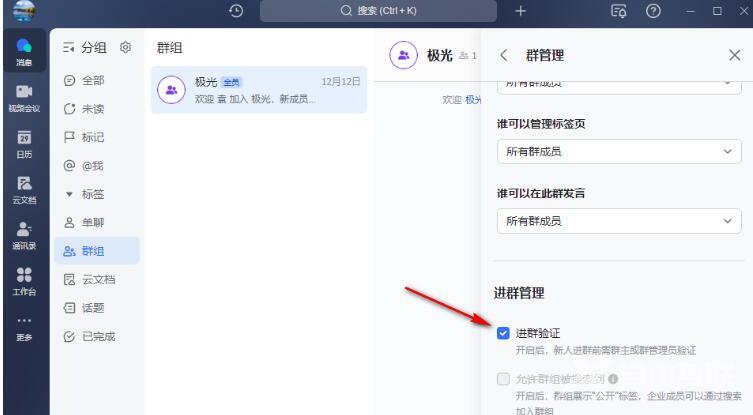飞书是一款功能丰富的软件,可以满足我们日常工作中的各种需求,方便我们直接进行文件传输,以及开启线上会议,提升办公效率。为了避免无关人员进内部群,我们可以开启进群验
飞书是一款功能丰富的软件,可以满足我们日常工作中的各种需求,方便我们直接进行文件传输,以及开启线上会议,提升办公效率。为了避免无关人员进内部群,我们可以开启进群验证功能,接下来自由互联小编就来和大家分享一下飞书开启进群验证的方法。
解决方法
1、我们先打开飞书软件,然后在软件页面中,我们点击左侧的消息选项,然后点击全部选项并在下拉列表中找到群组消息。

2、点击群组消息之后,我们在页面中打开一个需要设置群管理的群组,然后点击群组页面右上角的...图标。
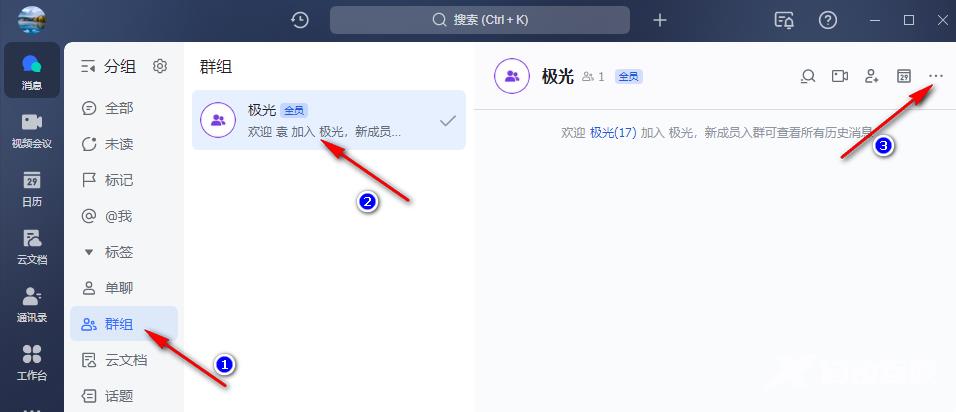
3、点击...选项之后,我们在下拉列表中找到设置选项,点击打开该选项。
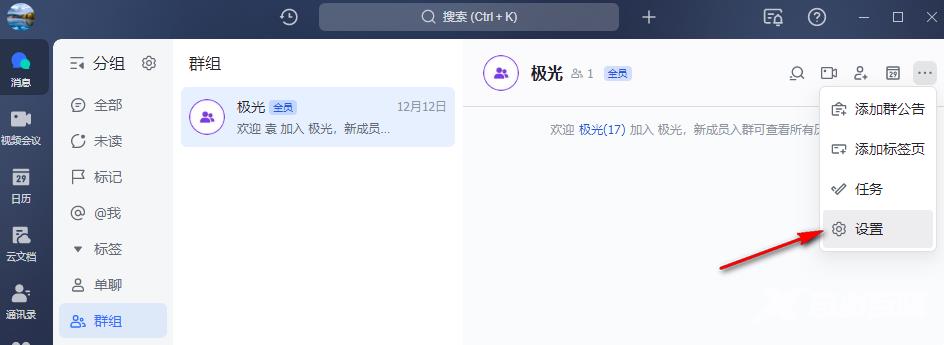
4、进入群组的设置页面之后,我们在页面中找到群管理选项,点击选择该选项。
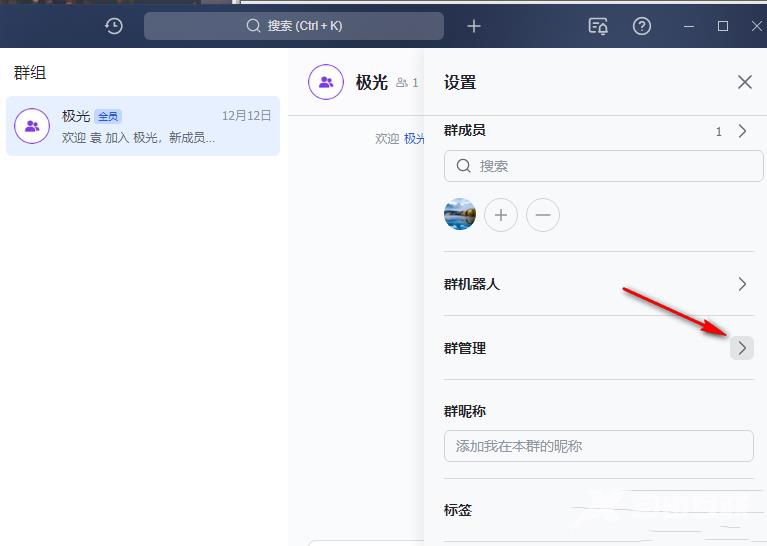
5、进入群管理的权限管理页面之后,我们使用鼠标往下划,找到进群管理选项,我们可以看到进群管理下有一个进群验证选项。
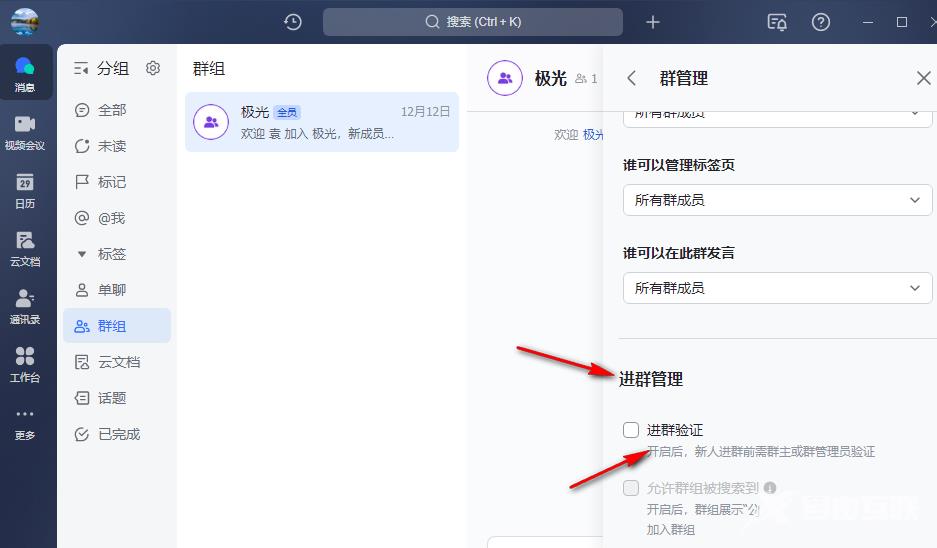
6、我们将进群验证选项进行勾选即可,开启该功能之后新人进群前就需要群主或群管理员验证了。